MSConfig Maximumgeheugen veroorzaakt BSOD of reset naar 0 [Oplossing]
Sommige instellingen op een Windows-pc zijn niet bedoeld om te worden gewijzigd, waaronder het Maximum Memory in MSConfig. Ik heb honderden gevallen gezien waarbij de pc vastliep, stopte met werken of traag werd nadat gebruikers het Maximum Memory handmatig te laag hadden ingesteld.
Ten eerste moet u begrijpen wat Maximum Memory doet in MSConfig. Het is de maximale hoeveelheid geheugen die u wilt dat het besturingssysteem gebruikt en moet worden ingesteld in MB. De maximale limiet voor de instelling is het beschikbare geheugen (RAM) van 1028x op de pc.
Als u het maximale geheugen instelt tussen 0-256 MB, wordt de pc te traag, reageert hij niet of crasht hij met een BSOD (Blue Screen of Death), allemaal vanwege het ontbreken van voldoende RAM om de kernprocessen te verwerken. Laten we eens kijken hoe u dat kunt oplossen!
Hoe los ik fouten op na het wijzigen van het maximale geheugen in MSConfig?
1. Start de pc opnieuw op
De eenvoudigste oplossing wanneer u het maximale geheugen te laag hebt ingesteld in MSConfig, is om de aan/uit-knop 30 seconden ingedrukt te houden, de laptop/pc 30 minuten los te koppelen van de stroombron en deze ten slotte weer aan te sluiten.
Als dit niet werkt, kunt u ook de CMOS-batterij verwijderen. Het is een batterij ter grootte van een munt die wordt gebruikt om de BIOS-firmware van stroom te voorzien.
2. Schakel het selectievakje Maximaal geheugen uit
Tip
Deze oplossing werkt alleen als de pc, ook al is deze traag, nog bruikbaar is, dat wil zeggen dat u toegang hebt tot het bureaublad en applicaties kunt laden.
- Druk op Windows+ Rom Uitvoeren te openen, typ msconfig in het tekstveld en druk op Enter.
- Ga naar het tabblad Opstarten en klik op Geavanceerde opties .
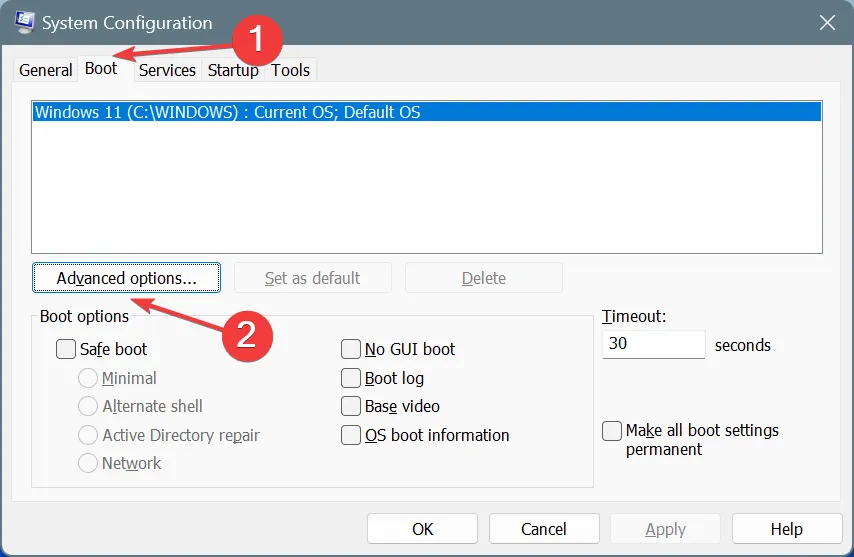
- Schakel nu het selectievakje voor Maximaal geheugen uit en klik op OK om de wijzigingen op te slaan.
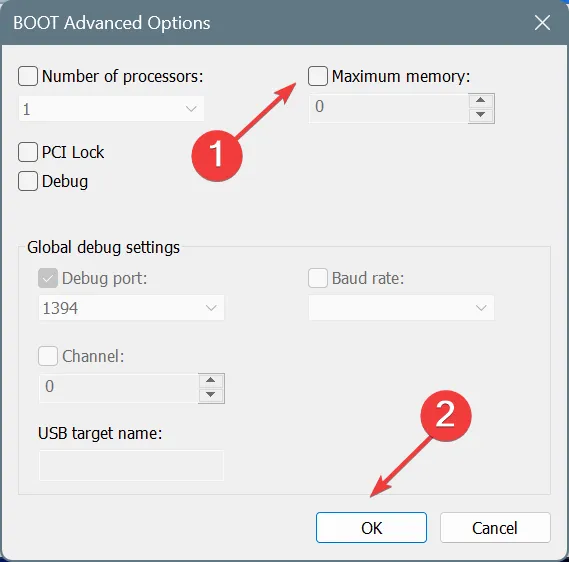
- Zodra u klaar bent, start u de pc opnieuw op en controleert u of deze nu goed werkt.
In veel gevallen zag ik dat gebruikers MSConfig konden openen en de optie Maximum Memory konden deselecteren na uren wachten op elke stap. Toch blijft dit de eenvoudigste oplossing van allemaal!
2. Wijzigingen in het maximale geheugen verwijderen via de herstelmodus
- Zet de pc aan en zodra u het Windows-logo ziet, houdt u de aan/uit-knop ingedrukt om de pc uit te zetten.
- Herhaal dit drie keer en bij de vierde poging zal de pc automatisch Opstartherstel starten, wat hoogstwaarschijnlijk geen probleem zal vinden. Klik op dit scherm op Geavanceerde opties .
- Kies Problemen oplossen .
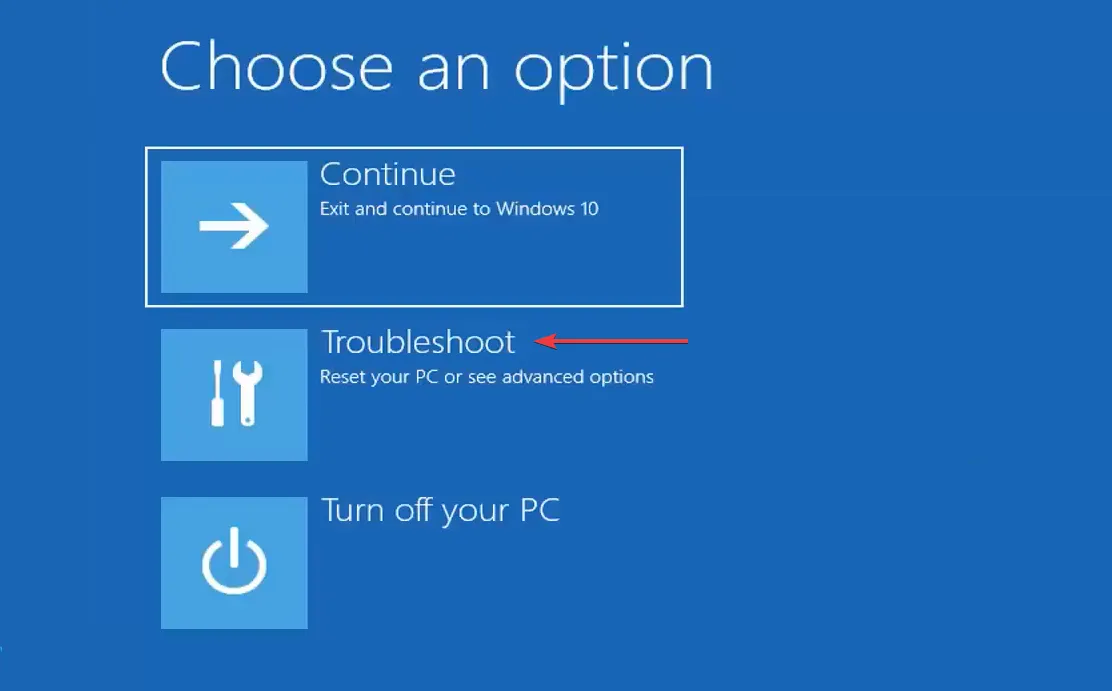
- Klik opnieuw op Geavanceerde opties .
- Klik op Opdrachtprompt .
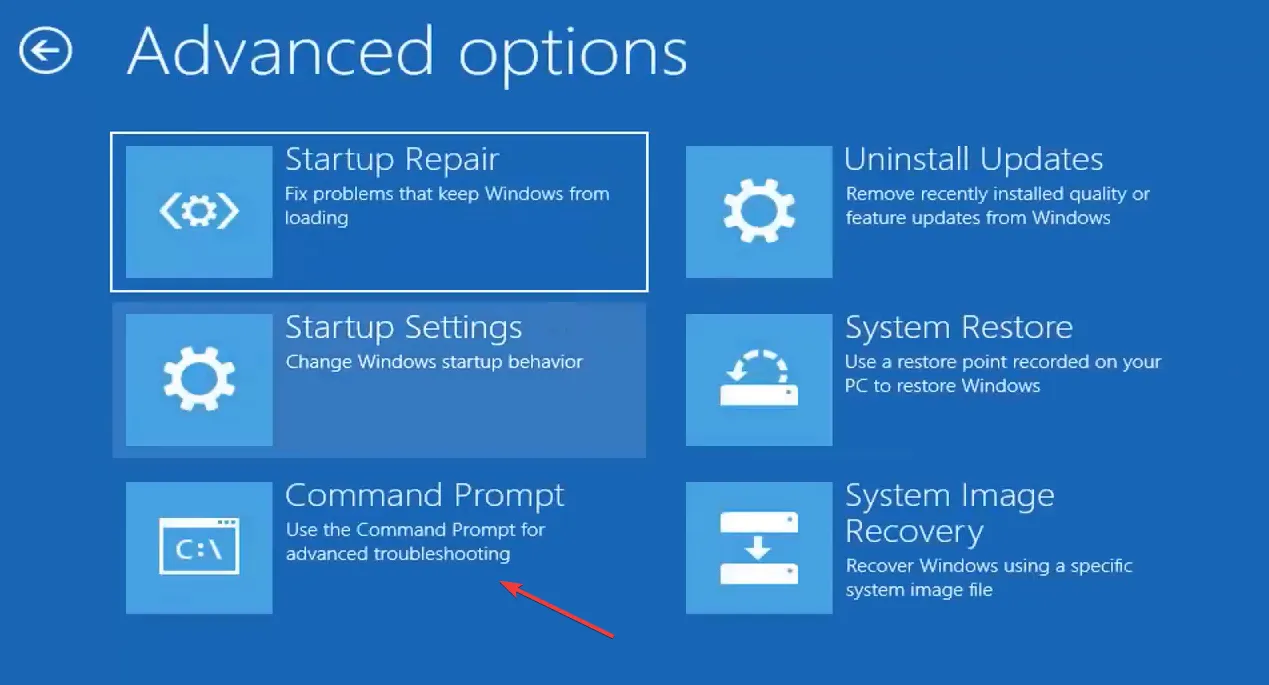
- Plak nu de volgende opdrachten afzonderlijk en klik Enter na elke opdracht op:
bcdedit /deletevalue {current} removememorybcdedit /deletevalue {current} truncatememorybcdedit /deletevalue {default} removememorybcdedit /deletevalue {default} truncatememory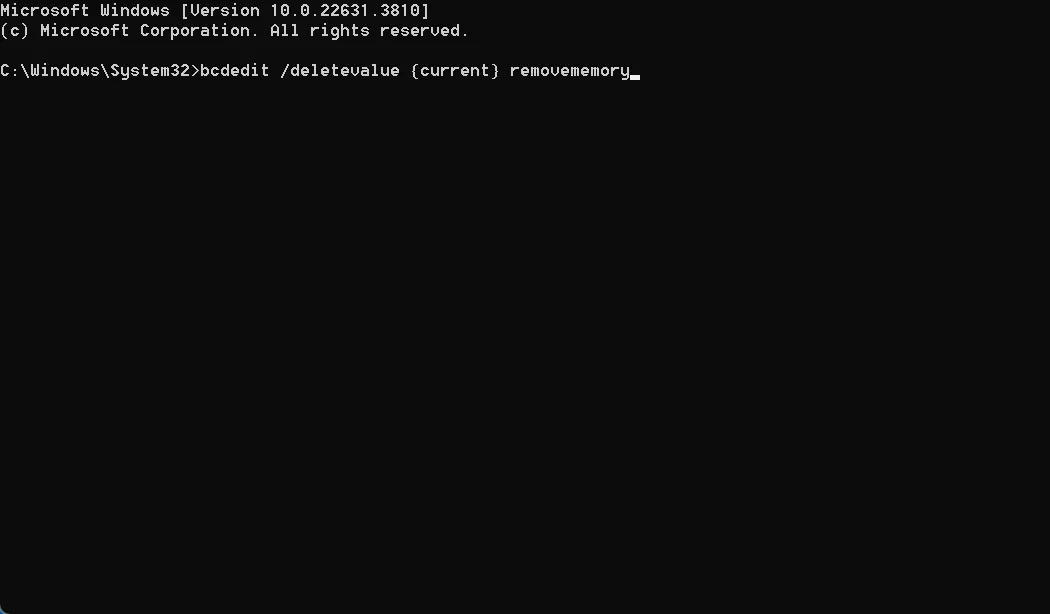
- Zodra u klaar bent, start u de pc opnieuw op in de normale modus.
Zelfs als de eerste drie opdrachten een fout opleveren, moet de uitvoer van de vierde opdracht het volgende weergeven: De bewerking is succesvol voltooid en het maximale geheugen moet worden teruggezet naar de standaardwaarde.
3. Start op in de veilige modus en herstel de wijzigingen naar maximaal geheugen
- Start Windows op in de herstelmodus, kies Problemen oplossen , vervolgens Geavanceerde opties en klik ten slotte op Opstartinstellingen .
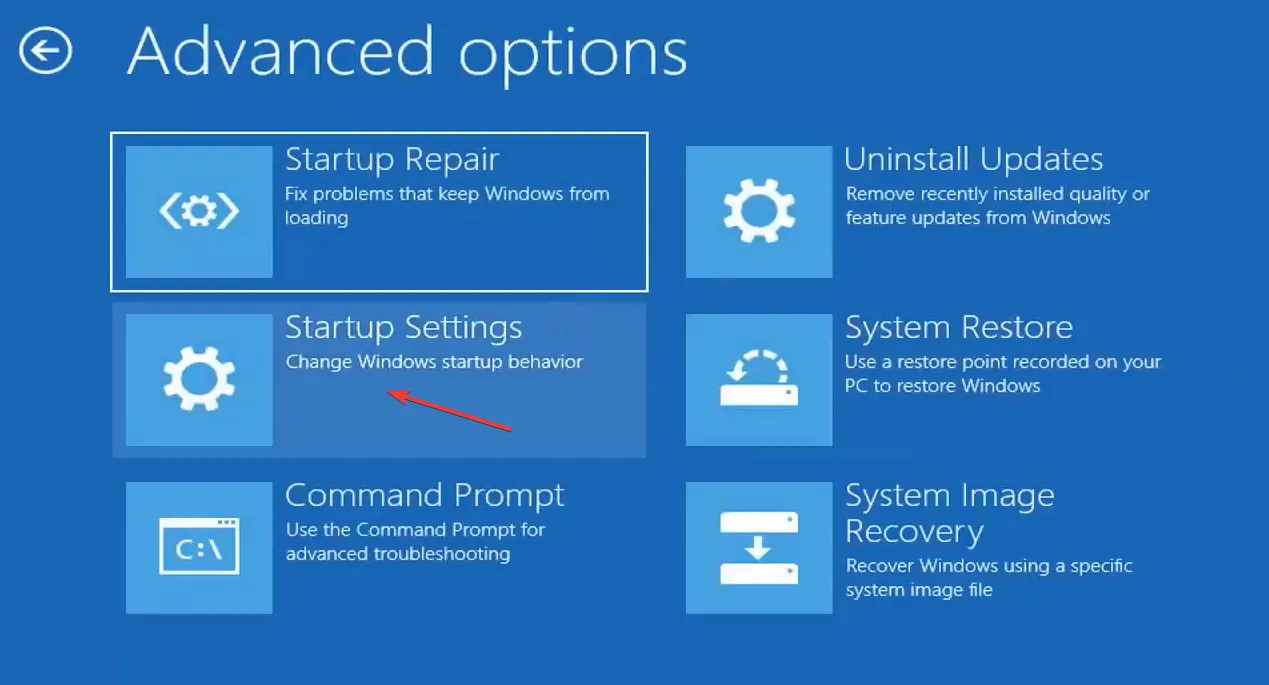
- Klik op de knop Opnieuw opstarten .
- Zodra de pc opnieuw is opgestart, drukt u op 4 of F4 om op te starten in de Veilige modus.
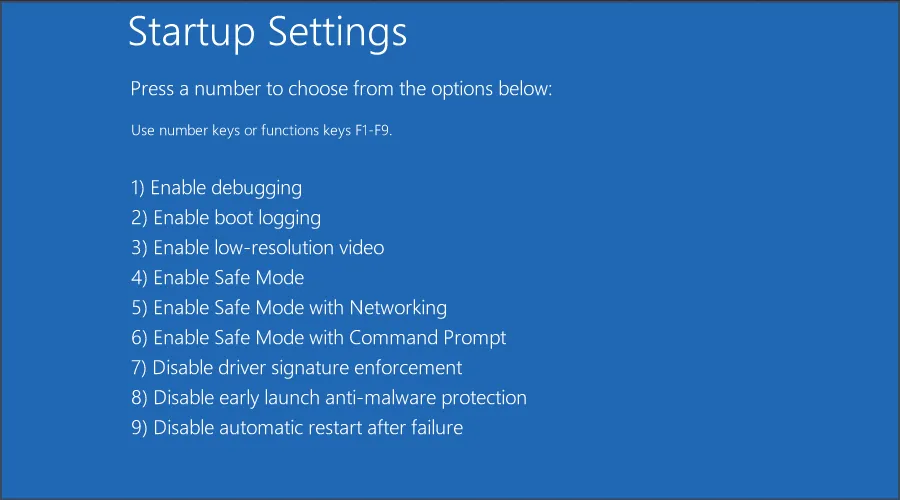
- Open nu MSConfig zoals u eerder deed, ga naar Opstarten , klik op Geavanceerde opties, schakel Maximaal geheugen uit en sla de wijzigingen op.
Sommigen stellen voor om op 5of F5te drukken om op te starten in Veilige modus met netwerk, maar dat betekent gewoon extra belasting voor de pc. En aangezien u al weinig RAM hebt, is het niet logisch. Hoe dan ook, u hebt geen internettoegang nodig om Maximum Memory in MSConfig uit te schakelen!
5. Windows opnieuw installeren
Als niets anders werkt, moet u Windows opnieuw installeren, aangezien de ingebouwde resetopties niet werken. Download eerst de ISO van de officiële website van Microsoft, afhankelijk van de Windows-iteratie:
- Windows 10 : ISO downloaden
- Windows 11 : ISO downloaden
Nu hoeft u alleen nog maar een opstartbare Windows USB te maken, de pc in te stellen om via de USB op te starten in het BIOS en Windows opnieuw te installeren. Dit zou de wijzigingen in Maximum Memory in MSConfig moeten resetten!
Moet ik het maximale geheugen in MSConfig wijzigen?
Windows is meer dan in staat om de geheugenvereisten voor individuele processen en hardware te verwerken. U hoeft dus het maximale geheugen in MSConfig niet aan te passen. Zelfs Windows wil niet dat u dat doet, en dit is vaak de reden dat het maximale geheugen van MSConfig wordt gereset naar 0.
Om erachter te komen hoeveel geheugen de pc gebruikt, controleert u Taakbeheer of Resource Monitor. Als de pc langzaam lijkt te zijn, vergroot u misschien het virtuele geheugen in Windows.
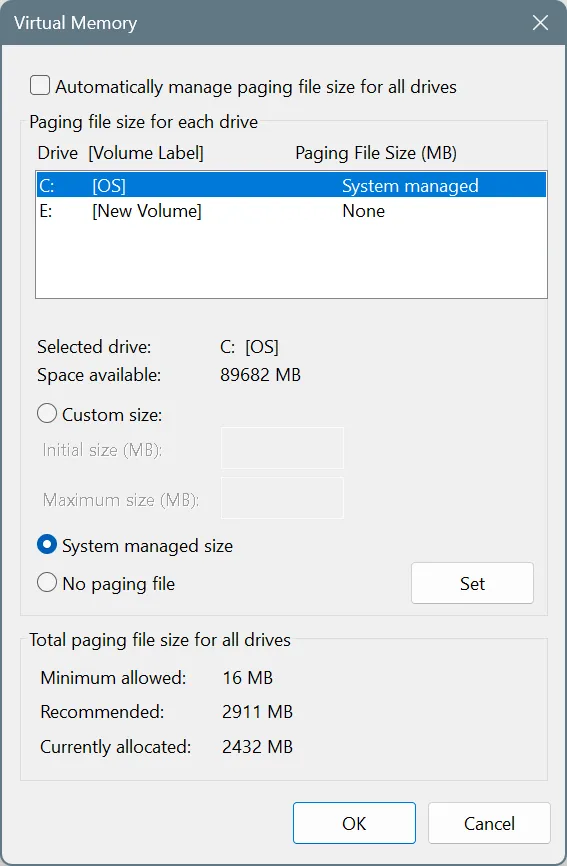
Maar in geen geval mag u aan MSConfig sleutelen. Deze instellingen zijn bedoeld om problemen met de pc op te lossen en mogen niet worden aangepast voor prestaties.
Maakt u zich zorgen over de prestaties? Ontdek dan de tips van experts om Windows sneller dan ooit te laten werken!
Welke oplossing werkte voor jou? Deel het met onze lezers in de comments sectie.
Geef een reactie